win10关闭安全模式设置方法 win10安全模式怎么关闭
更新时间:2022-09-10 10:55:00作者:xinxin
在运行中的win10系统如果出现病毒入侵的情况下,无法正常进入系统桌面的状况下用户可以选择进入到安全模式来进行病毒查杀,可是在后续使用的过程中每次启动win10系统却都会进入安全模式,对此win10安全模式怎么关闭呢?这里小编就来告诉大家win10关闭安全模式设置方法。
推荐下载:雨林木风win10旗舰版
具体方法:
1、打开电脑,同时按下键盘上的【Windows】键和【R】键。

2、在弹出的运行菜单中输入“msconfig”。
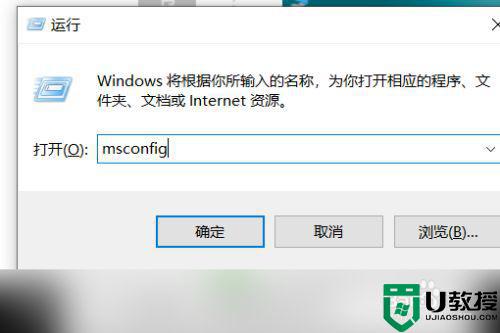
3、点击【确定】。
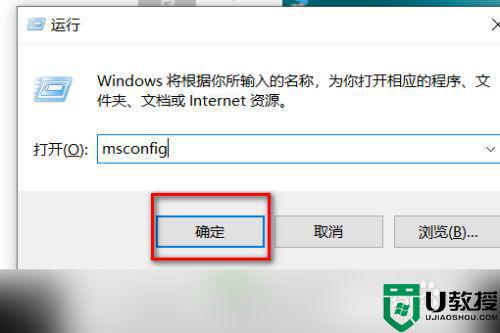
4、系统配置“常规”菜单中“诊断启动”即为安全模式。
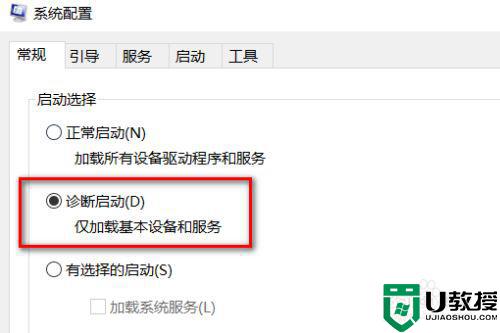
5、点击选择“正常启动”。
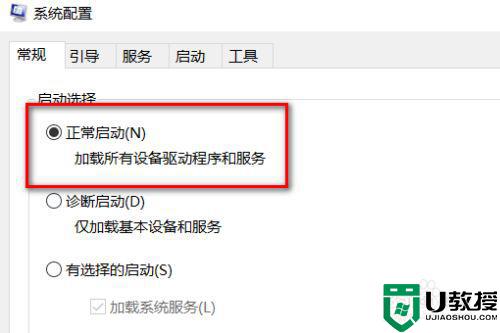
6、选择正常启动后,点击【确定】。
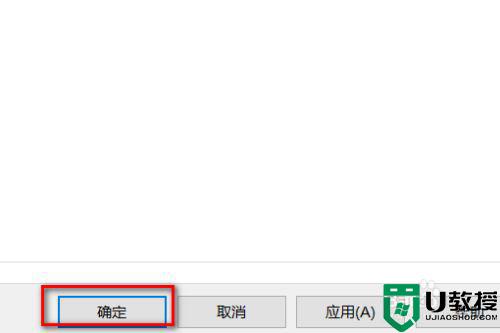
7、点击【重新启动】,即可退出安全模式。
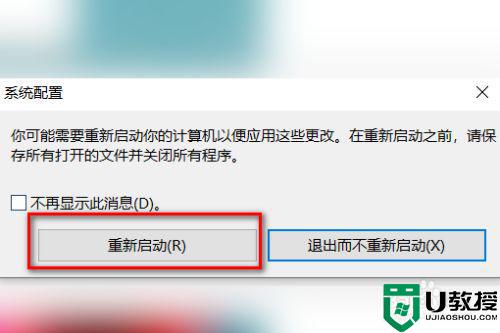
以上就是小编告诉大家的win10关闭安全模式设置方法了,还有不懂得用户就可以根据小编的方法来操作吧,希望能够帮助到大家。
win10关闭安全模式设置方法 win10安全模式怎么关闭相关教程
- 如何关闭win10的安全模式 win10系统怎么关闭安全模式
- win10联想安全模式怎么关闭 联想win10如何退出安全模式
- win10怎么退出电脑安全模式 win10电脑如何关闭安全模式
- win10如何禁用关闭安全模式?
- 怎么强制关闭win10安全中心 完全关闭win10安全中心设置方法
- 怎么退出安全模式win10 win10退出安全模式设置方法
- win10自带安全软件怎么关闭 WIN10自带安全软件关闭设置方法
- win10怎么关闭defender安全中心 win10关闭defender安全中心设置方法
- 笔记本如何关闭win10的安全模式 笔记本电脑win10怎么退出安全模式
- win10关闭睡眠模式设置方法 win10怎么关掉睡眠模式
- Win11如何替换dll文件 Win11替换dll文件的方法 系统之家
- Win10系统播放器无法正常运行怎么办 系统之家
- 李斌 蔚来手机进展顺利 一年内要换手机的用户可以等等 系统之家
- 数据显示特斯拉Cybertruck电动皮卡已预订超过160万辆 系统之家
- 小米智能生态新品预热 包括小米首款高性能桌面生产力产品 系统之家
- 微软建议索尼让第一方游戏首发加入 PS Plus 订阅库 从而与 XGP 竞争 系统之家
win10系统教程推荐
- 1 window10投屏步骤 windows10电脑如何投屏
- 2 Win10声音调节不了为什么 Win10无法调节声音的解决方案
- 3 怎样取消win10电脑开机密码 win10取消开机密码的方法步骤
- 4 win10关闭通知弹窗设置方法 win10怎么关闭弹窗通知
- 5 重装win10系统usb失灵怎么办 win10系统重装后usb失灵修复方法
- 6 win10免驱无线网卡无法识别怎么办 win10无法识别无线网卡免驱版处理方法
- 7 修复win10系统蓝屏提示system service exception错误方法
- 8 win10未分配磁盘合并设置方法 win10怎么把两个未分配磁盘合并
- 9 如何提高cf的fps值win10 win10 cf的fps低怎么办
- 10 win10锁屏不显示时间怎么办 win10锁屏没有显示时间处理方法

